谷歌浏览器主页被360强制更改怎么办
发布时间:2023-06-05 18:19:04来源:谷歌浏览器官网访问量:
谷歌浏览器主页被360强制更改怎么办?一打开谷歌浏览器却发现是360导航,这是因为你的谷歌浏览器主页被360强制篡改了。如果你不习惯使用360导航,也可以通过手动修改主页的方式来处理这个问题。下面小编整理了谷歌浏览器主页被360篡改劫持修改方法,遇到上述问题的用户欢迎继续阅读下面的分享。

谷歌浏览器Chrome最新下载地址点击>>>Google浏览器<>点击>>>Google浏览器<>点击>>>Google浏览器<>
谷歌浏览器主页被360篡改劫持修改方法
1、打开谷歌浏览器(如图所示)。
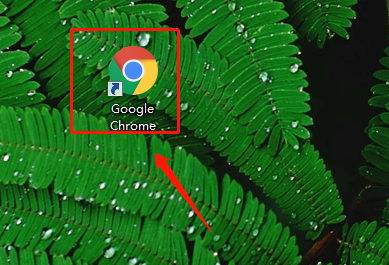
2、点击右上角图标(如图所示)。
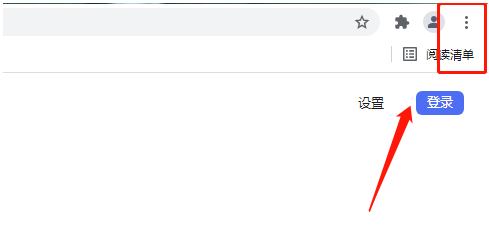
3、点击【设置】(如图所示)。
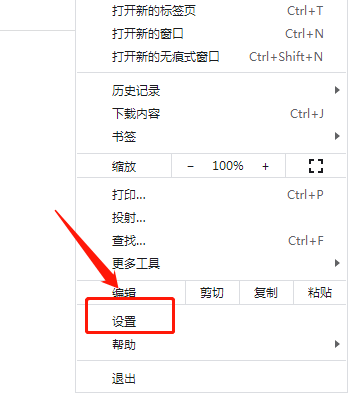
4、点击【启动时】(如图所示)。
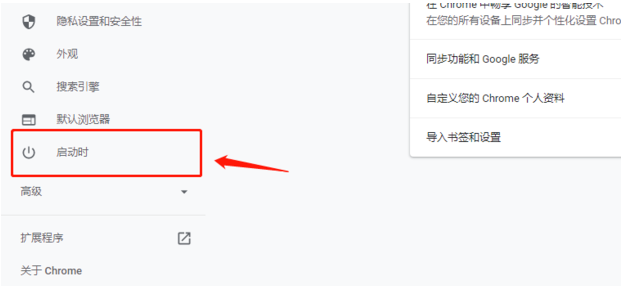
5、点击【打开特定网页或一组网页】(如图所示)。
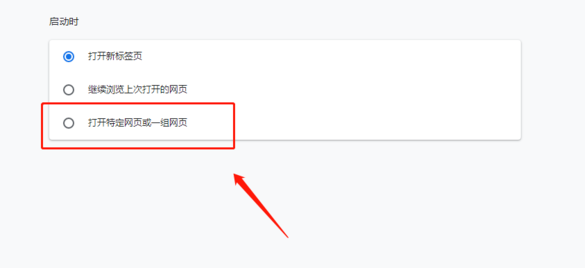
6、点击【添加新网页】(如图所示)。
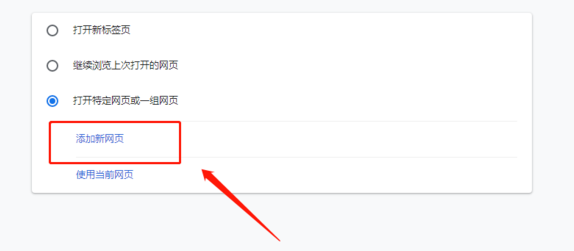
7、输入需要的网址,点击【添加】(如图所示)。
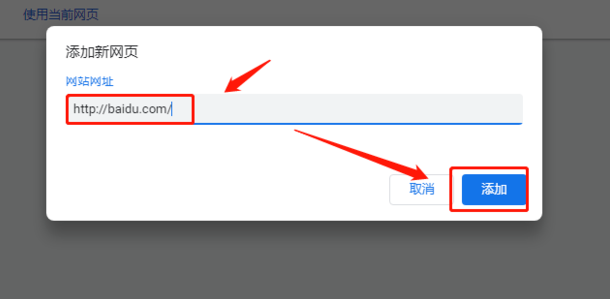
8、重启谷歌浏览器即可发现主页已被修改(如图所示)。
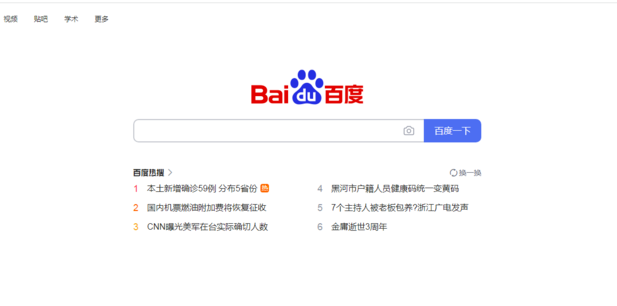
上述就是小编今天分享的【谷歌浏览器主页被360强制更改怎么办?谷歌浏览器主页被360篡改劫持修改方法】全部内容。更多精彩分享,请继续关注谷歌浏览器官网!






